VMware 7.0是Vmware改官网在2009年发布的新版虚拟机,Vmware7.0以其强大的功能和简单易用的操作赢得了许多网友的青睐,本文向大家展示Vmware7.0安装以及VMware安装Windows系统的详细过程。
1、首先下载VMware7.0,在官网上面下载即可
2、下载完成后双击VMware7.0的安装包,开始进入安装向导
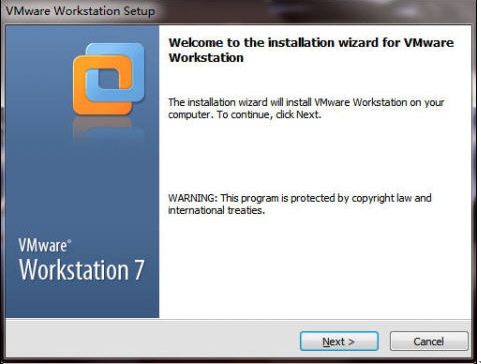
3、VMware7.0本身的安装并不复杂,一直单击下一步即可,中间有一个环节可选择安装组件,根据自己的需求选择安装即可
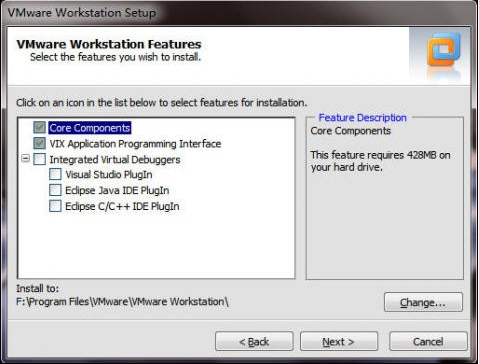
之后等待安装完成即可
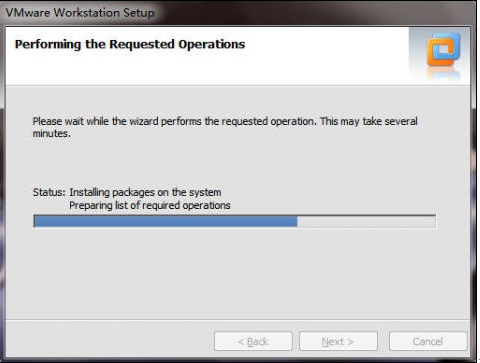
4、下面是开始在VMware7.0下面安装系统,单击Vmware主界面的New Virtual Machine,如下图:
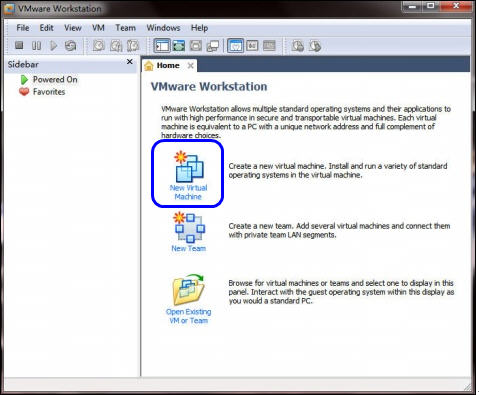
选择自定义或默认的安装方式,新手采用默认安装即可
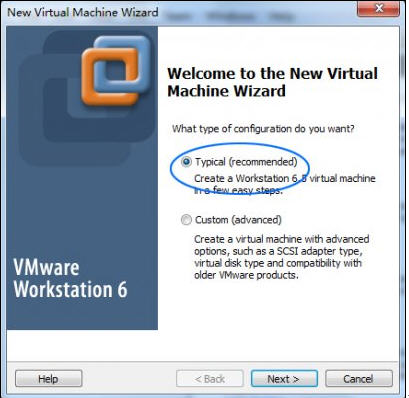
单击Browse,定位到已经准备好的系统镜像文件(ISO)
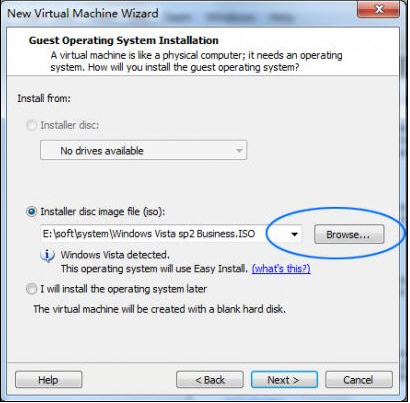
设置虚拟硬盘容量,根据自己的需求来设定,如果硬盘足够,可设置20G左右,如果是安装在Win7,应该设置到20-25G左右
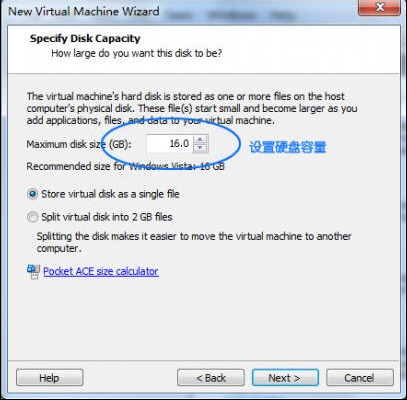
开始进入其他设置
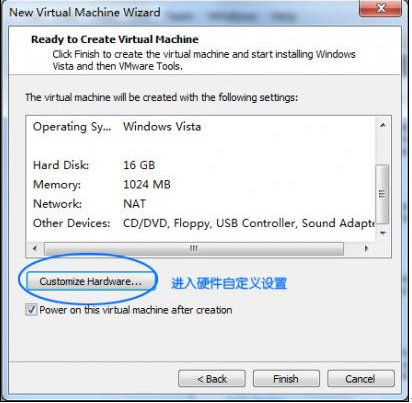
设置虚拟内存大小,xp系统建议设置512M,Vista和Win7则必须设置在1G或者以上
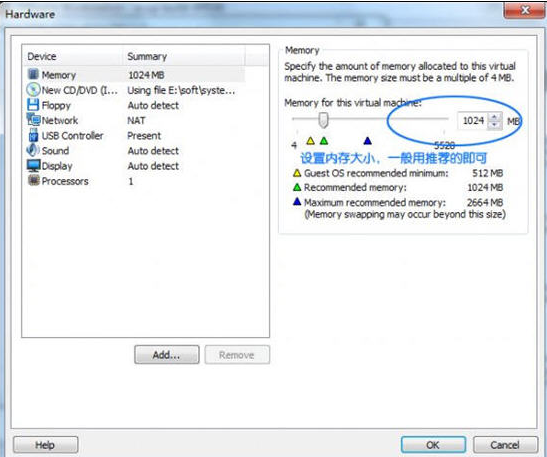
联网方式设置保持默认即可,建议新手使用NAT方式
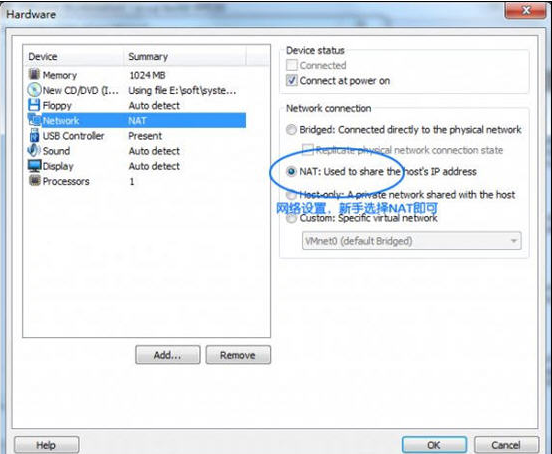
处理器个数,保持默认的一个
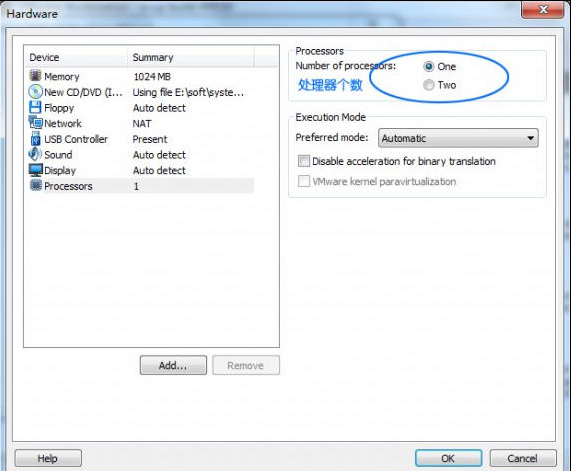
一切设置完成后,启动虚拟机即可安装系统了
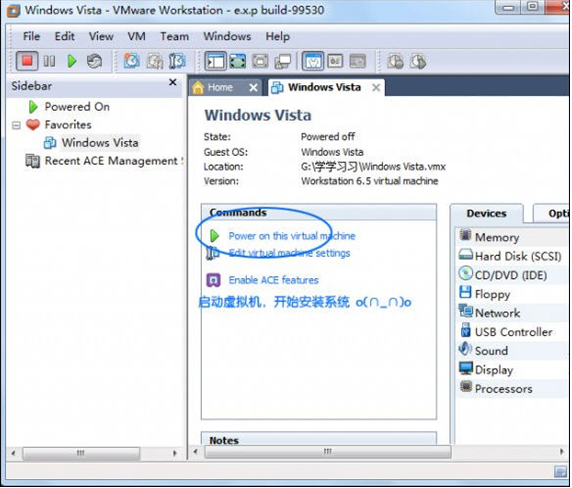
正在安装系统:
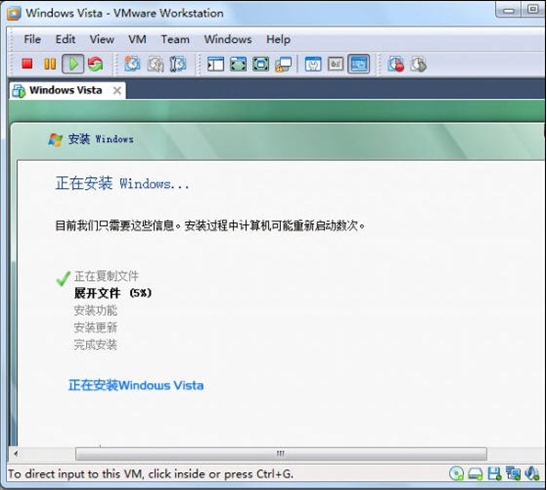
VMware看似功能很多,其实使用起来非常的建达和方便,另外,Vmware7.0可在一个虚拟机中安装多个操作系统!

 我要赚赏金
我要赚赏金

